简介
本文档介绍如何从Windows私钥基础结构(PKI)生成和导出正确的证书,以便与Field Network Director(FND)上的即插即用(PNP)结合使用。
问题
当您尝试使用PNP在较新的Cisco IOS®和Cisco IOS®-XE版本上执行零接触部署(ZTD)时,此过程会因以下PNP错误之一而失败:
Error while creating FND trustpoint on the device. errorCode: PnP Service Error 3341,
errorMessage: SSL Server ID check failed after cert-install
Error while creating FND trustpoint on the device. errorCode: PnP Service Error 3337,
errorMessage: Cant get PnP Hello Response after cert-install
一段时间后,Cisco IOS®/Cisco IOS®-XE中的PNP代码要求在PNP服务器/控制器(本例中为FND)提供的证书中填充Subject Alternative Name(SAN)字段。
PNP Cisco IOS®代理只检查证书SAN字段中的服务器身份。它不再检查公用名(CN)字段。
这适用于以下版本:
-
思科IOS®版本15.2(6)E2及更高版本
-
思科IOS®版本15.6(3)M4及以上版本
-
思科IOS®版本15.7(3)M2及以上版本
-
Cisco IOS® XE Denali 16.3.6及更高版本
-
Cisco IOS® XE Everest 16.5.3及更高版本
-
Cisco IOS® Everest 16.6.3及更高版本
-
16.7.1及更高版本的所有Cisco IOS®
有关详细信息,请访问:https://www.cisco.com/c/en/us/td/docs/solutions/Enterprise/Plug-and-Play/solution/guidexml/b_pnp-solution-guide.html#id_70663
解决方案
大多数FND指南和文档都没有提到SAN字段需要填充。
要创建并导出用于PNP的正确证书并将其添加到密钥库,请执行以下步骤。
使用Windows CA服务器上的FND/NMS模板生成新证书
导航到开始>运行> mmc >文件>添加/删除管理单元…… >证书>添加>计算机帐户>本地计算机>确定,然后打开证书MMC管理单元。
展开证书(本地计算机)>个人>证书
右键单击Certificates并选择All Tasks > Request New Certificate...,如图所示。
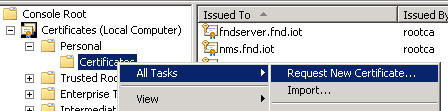
单击下一步,然后选择Active Directory注册策略,如图所示。
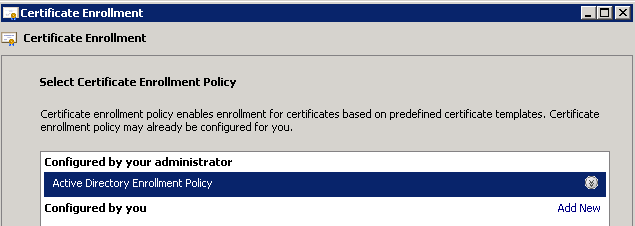
单击Next,选择为NMS/FND-server创建的模板(稍后为TelePresence Server(TPS)重复),然后单击More Information链接(如图所示)。
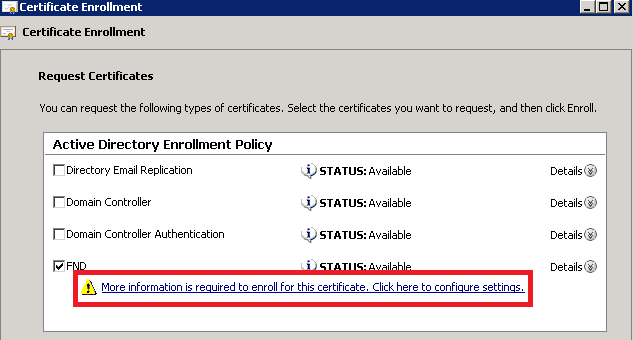
在证书属性中,提供以下信息:
主题名称:
- 组织:您的组织名称
- 公用名:fnd-server(或TPS,如果适用)的完全限定域名(FQDN)
备用名称(SAN字段):
- 如果使用域名系统(DNS)联系FND服务器的PNP部分,请为FQDN添加DNS条目
- 如果使用IP联系FND服务器的PNP部分,请为IP添加一个IPv4条目
如果发现方法不同,建议在证书中包含多个SAN值。例如,可以在SAN字段中同时包含控制器FQDN和IP地址(或NAT IP地址)。如果确实包括这两者,请将FQDN设置为第一个SAN值,后跟IP地址。
配置示例:
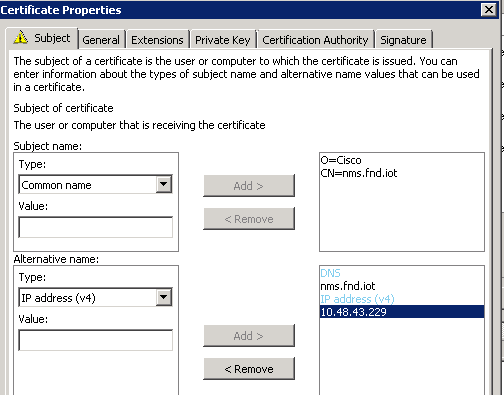
完成后,单击Certificate Properties窗口中的OK,然后单击Enroll以生成证书,并在生成完成后单击Finish。
检查生成的证书中的SAN字段
要检查生成的证书是否包含正确的信息,您可以按如下方式检查它:
在Microsoft管理控制台(MMC)中打开证书管理单元,然后展开证书(本地计算机)>个人>证书。
双击生成的证书并打开Details选项卡。向下滚动以查找SAN字段,如图所示。
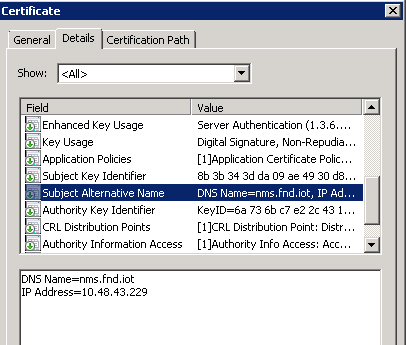
导出证书以导入到FND密钥库
在导入或替换FND密钥库中存在的证书之前,需要将其导出到.pfd文件。
在MMC中的证书管理单元中,展开证书(本地计算机)>个人>证书
右键单击生成的证书,然后选择All Tasks > Export...(如图所示)。
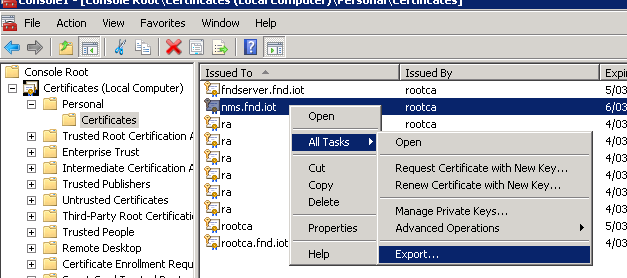
单击下一步,选择以导出私钥,如图所示。
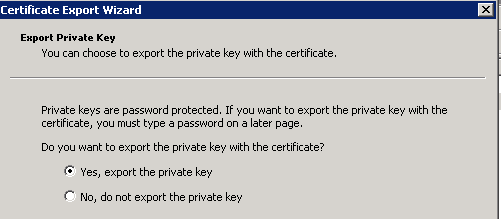
选择以包括证书路径中的所有证书,如图所示。
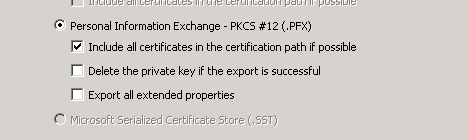
单击下一步,选择导出密码并将.pfx保存在已知位置。
创建与PNP一起使用的FND密钥库
现在已导出证书,您可以构建FND所需的密钥库。
将上一步生成的.pfx安全地传输到FND服务器(网络管理系统(NMS)计算机或OVA主机),例如使用SCP。
列出.pfx的内容,以便了解导出中自动生成的别名:
[root@iot-fnd ~]# keytool -list -v -keystore nms.pfx -srcstoretype pkcs12 | grep Alias
Enter keystore password: keystore
Alias name: le-fnd-8f0908aa-dc8d-4101-a526-93b4eaad9481
使用以下命令创建新密钥库:
root@iot-fnd ~]# keytool -importkeystore -v -srckeystore nms.pfx -srcstoretype pkcs12 -destkeystore cgms_keystore_new -deststoretype jks -srcalias le-fnd-8f0908aa-dc8d-4101-a526-93b4eaad9481 -destalias cgms -destkeypass keystore
Importing keystore nms.pfx to cgms_keystore_new...
Enter destination keystore password:
Re-enter new password:
Enter source keystore password:
[Storing cgms_keystore_new]
Warning:
The JKS keystore uses a proprietary format. It is recommended to migrate to PKCS12 which is an industry standard format using "keytool -importkeystore -srckeystore cgms_keystore_new -destkeystore cgms_keystore_new -deststoretype pkcs12".
在该命令中,确保用正确的文件(从Windows CA导出)替换nms.pfx,并且srcalias值与上一个命令(keytool -list)的输出相匹配。
生成后,将其转换为建议的新格式:
[root@iot-fnd ~]# keytool -importkeystore -srckeystore cgms_keystore_new -destkeystore
cgms_keystore_new -deststoretype pkcs12
Enter source keystore password:
Entry for alias cgms successfully imported.
Import command completed: 1 entries successfully imported, 0 entries failed or cancelled
Warning:
Migrated "cgms_keystore_new" to Non JKS/JCEKS. The JKS keystore is backed up as
"cgms_keystore_new.old".
将之前导出的CA证书添加到密钥库:
[root@iot-fnd ~]# keytool -import -trustcacerts -alias root -keystore cgms_keystore_
new -file rootca.cer
Enter keystore password:
Owner: CN=rootca, DC=fnd, DC=iot
Issuer: CN=rootca, DC=fnd, DC=iot
...
Trust this certificate? [no]: yes
Certificate was added to keystore
最后,将用于在使用PNP时通过FAR的序列验证身份的SUDI证书添加到密钥库。
对于RPM安装,SUDI证书与软件包捆绑在一起,可在以下位置找到:/opt/cgms/server/cgms/conf/ciscosudi/cisco-sudi-ca.pem
对于OVA安装,首先将SUDI证书复制到主机:
[root@iot-fnd ~]# docker cp fnd-container:/opt/cgms/server/cgms/conf/ciscosudi/cisco-sudi-ca.pem .
然后将其添加为别名SUDI的可信密钥库:
[root@iot-fnd ~]# keytool -import -trustcacerts -alias sudi -keystore cgms_keystore_new -file cisco-sudi-ca.pem
Enter keystore password:
Owner: CN=ACT2 SUDI CA, O=Cisco
Issuer: CN=Cisco Root CA 2048, O=Cisco Systems
...
Trust this certificate? [no]: yes
Certificate was added to keystore
此时,密钥库已准备好与FND一起使用。
激活新/修改密钥库以用于FND
使用密钥库之前,请替换以前的版本,或者更新cgms.properties文件中的密码。
首先,备份已经存在的密钥库:
对于RPM安装:
[root@fndnms ~]# cp /opt/cgms/server/cgms/conf/cgms_keystore cgms_keystore_backup
对于OVA安装:
[root@iot-fnd ~]# cp /opt/fnd/data/cgms_keystore cgms_keystore_backup
将现有的替换为新替换:
对于RPM安装:
[root@fndnms ~]# cp cgms_keystore_new /opt/cgms/server/cgms/conf/cgms_keystore
对于OVA安装:
[root@iot-fnd ~]# cp cgms_keystore_new /opt/fnd/data/cgms_keystore
或者,更新cgms.properties文件中密钥库的密码:
首先,生成一个新的加密密码字符串。
对于RPM安装:
[root@fndnms ~]# /opt/cgms/bin/encryption_util.sh encrypt keystore
7jlXPniVpMvat+TrDWqh1w==
对于OVA安装:
[root@iot-fnd ~]# docker exec -it fnd-container /opt/cgms/bin/encryption_util.sh encrypt keystore
7jlXPniVpMvat+TrDWqh1w==
确保使用正确的密钥库密码替换密钥库。
对于基于RPM的安装,请在/opt/cgms/server/cgms/conf/cgms.properties中更改cgms.properties,对于基于OVA的安装更改/opt/fnd/data/cgms.properties,以便包含新的加密密码。
最后,重新启动FND以开始使用新的密钥库和密码。